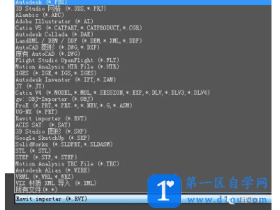- A+
今天为大家带来的是KeyShot11厨房场景的渲染教学,主要分为金属材质与木纹材质的制作、材质色彩的调节与场景的搭配、树影的制作方法。话不多说,我们直接开始这次的教学吧!(点击下方查看高清教学视频图片)
渲染步骤
01、 先调整好构图,保存相机,防止设定好的角度丢失。接下来给当前的场景一个厨房的HDR,让环境光充斥在整个场景里。然后转到一个合适的角度,让光从右边打过来。
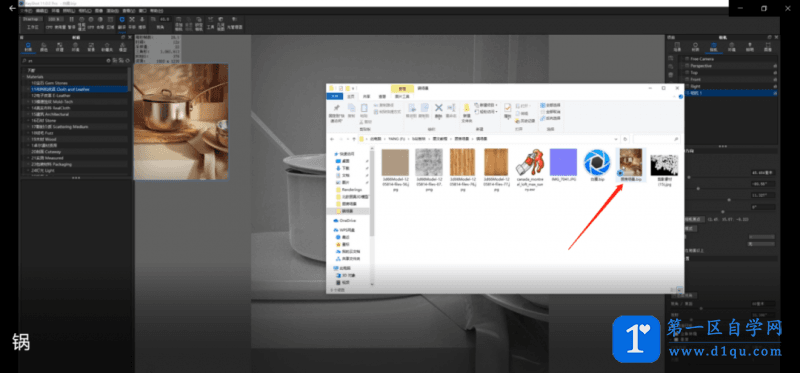
02、 因为整个环境会有一点偏色,所以将饱和度降低一点,并将图像改成摄影模式。
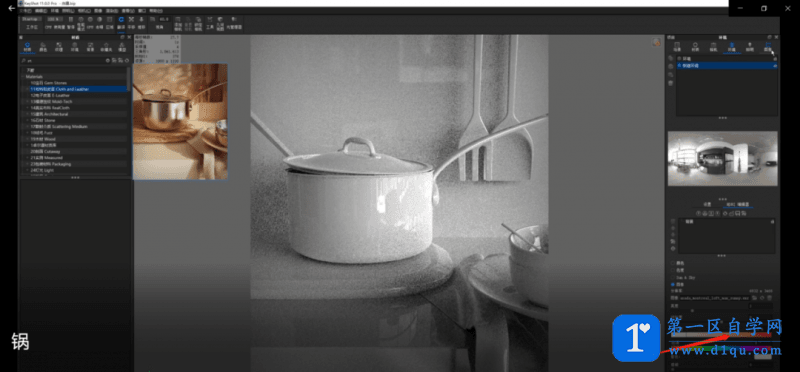
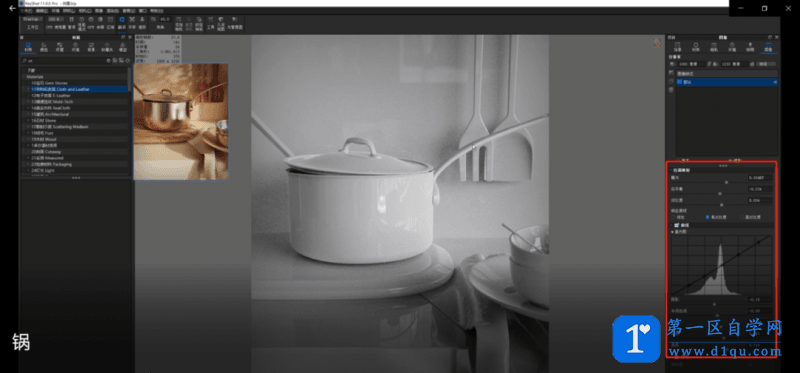
03、 先给主体物的锅一个金属材质,然后利用贴图的黑白关系做出锅体表面的划痕,将贴图贴在粗糙度上,并将映射类型改成平面。最后调整要计数的颜色控制一下粗糙度。最后,记得将贴图连接到凹凸上,让它上面有一个凹凸的痕迹,把凹凸高度改小一点,只要有个轻微变化就可以了,并给个小小的数值,大约0.01就够了。
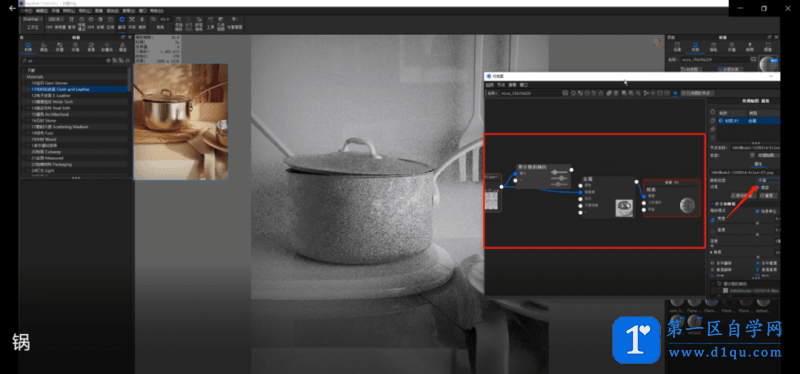
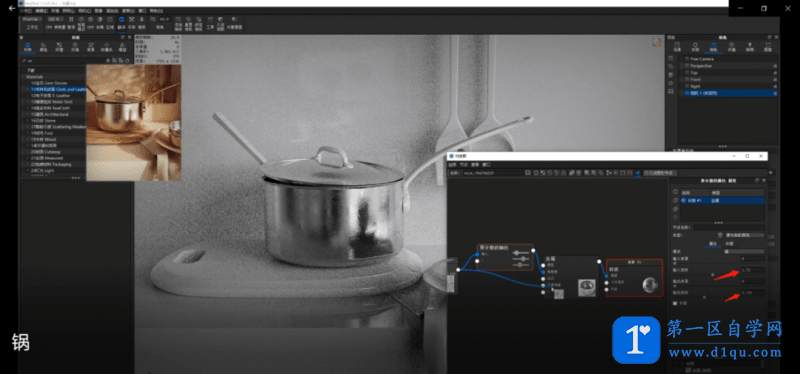
04、 接下来为了得到一个黄昏下的感觉,需要将锅的颜色调的偏黄一些,让反射光自带一种偏黄的感觉。
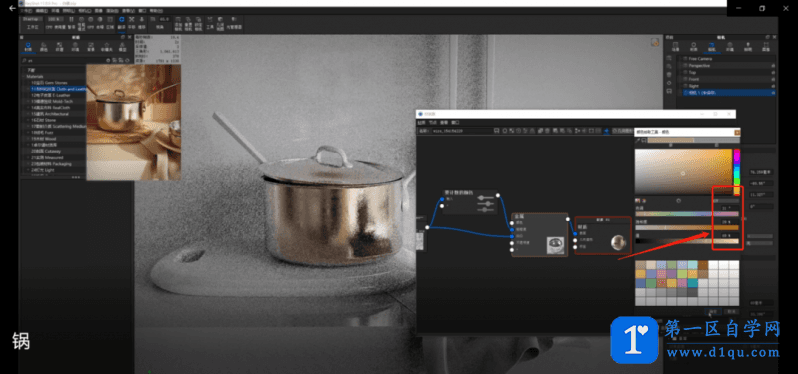
05、 然后给它打一盏太阳,亮度给到3000,半径给小,照出物体的投影,调整到合适的角度。然后将锅体材质复制到把手上,因为把手会比锅体颜色更黄一些,所以可以再解除材质链接,手动凭感觉调出合适的颜色。
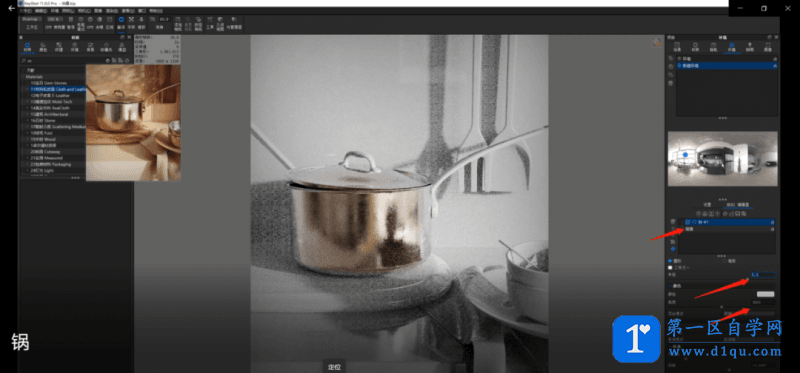
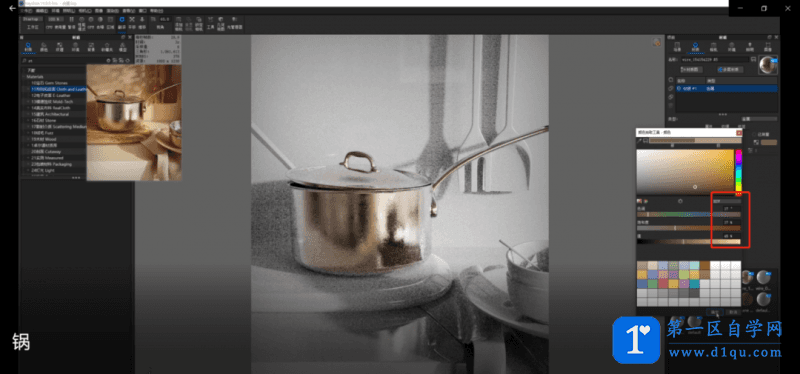
06、 接下来再制作一下墙面的材质,将黄色的墙面贴图贴上,并调整大小。然后用色彩调整调整一下亮度,通过上色的参数将颜色调的偏黄一些的状态,让场景更加呼应一些。并将值稍微拉高一些。
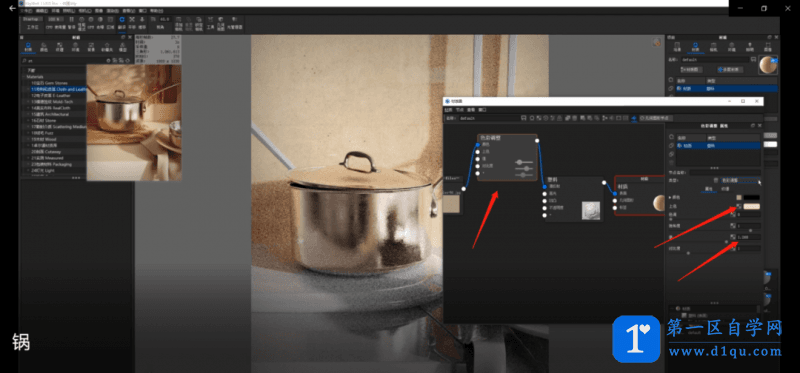
07、 因为墙上有点反光,所以我们可以给一点粗糙度,再给墙面一点凹凸,让墙面有点凹凸的纹理质感。
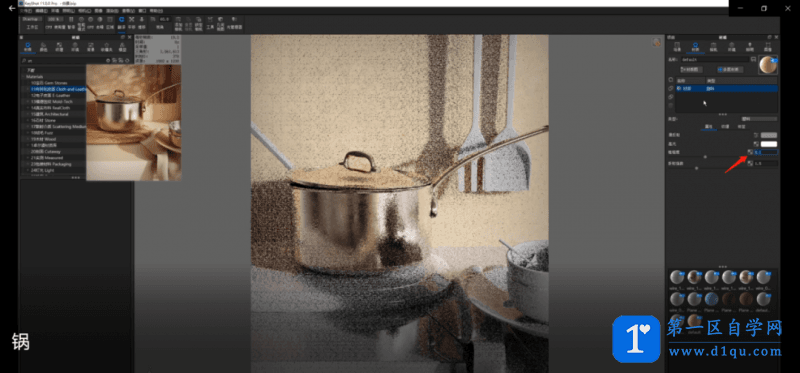
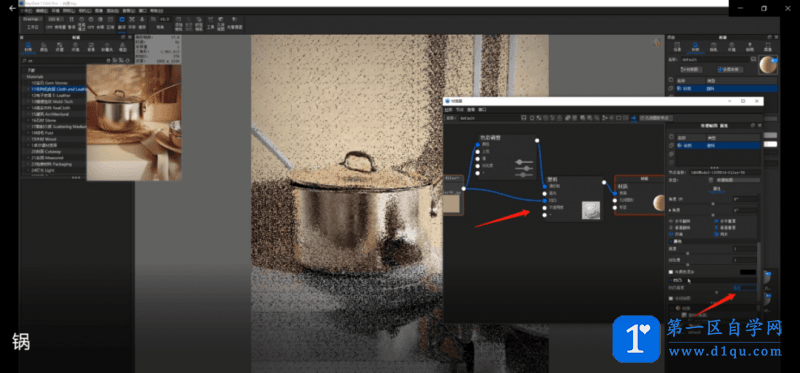
08、 砧板的材质可以贴上木纹,并将映射类型改成uv。然后用色彩调整让木纹颜色暗一点,并调整参数,让它更真实。
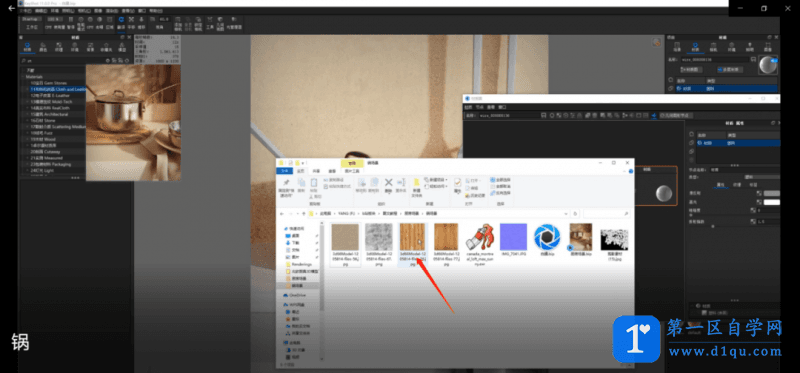
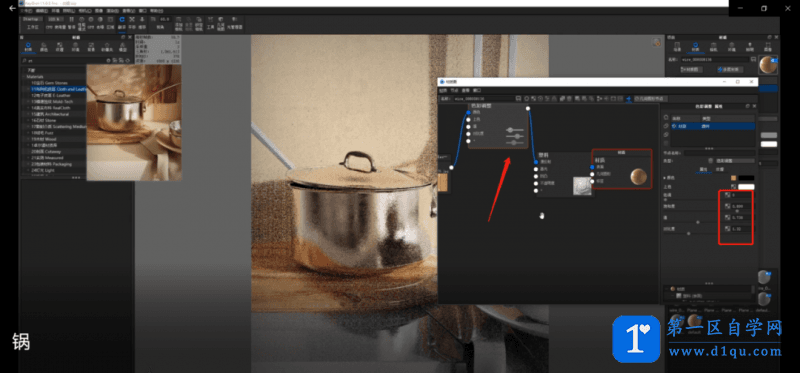
09、 接下来可以调节一下台面的材质,给它贴上材质,调整凹凸,让它更丰富一点并将其颜色调偏黄一些,使整个画面色调一致。并注意将贴图纹理大小调小。
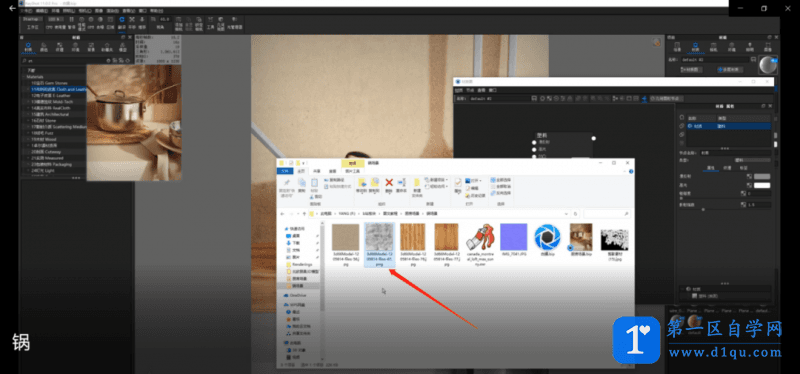
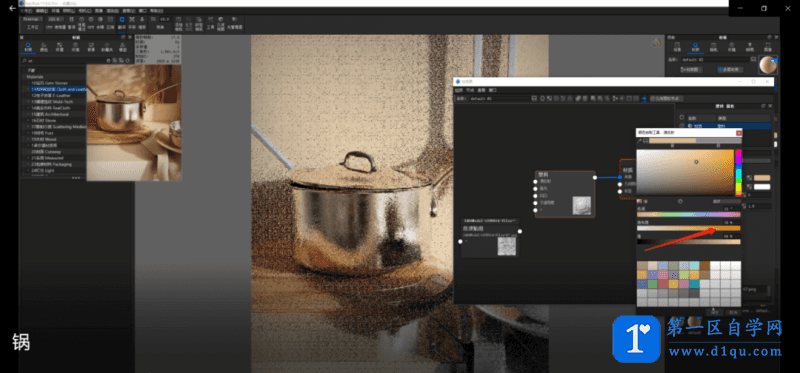
10、 可以把两层凹凸通过一个凹凸添加一起连接到一个凹凸节点上。
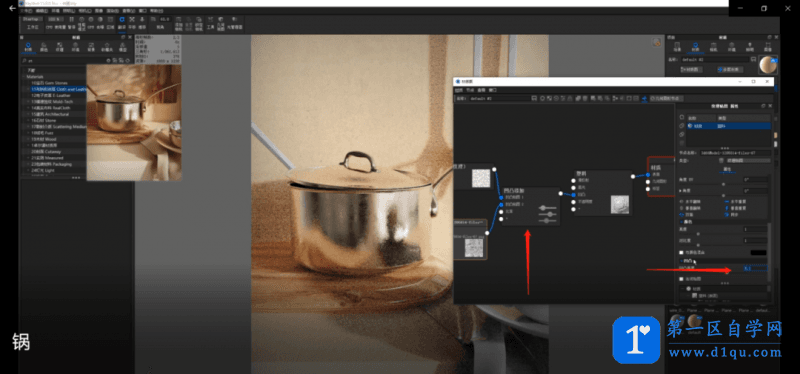
11、 铲子的材质同样也是利用贴图和色彩调整调节颜色,但是不同的是这次需要增加一个遮挡的节点,使它的受光面和背光面产生一个不同颜色的木纹,这样最后叠加出来的木纹颜色就会更加真实。注意调节受光面和背光面的参数。
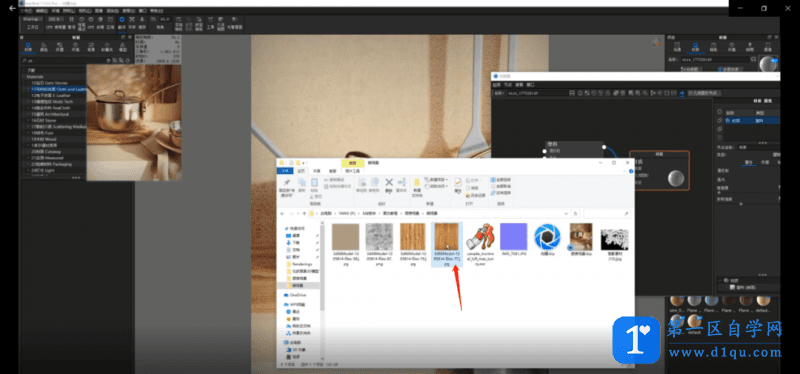
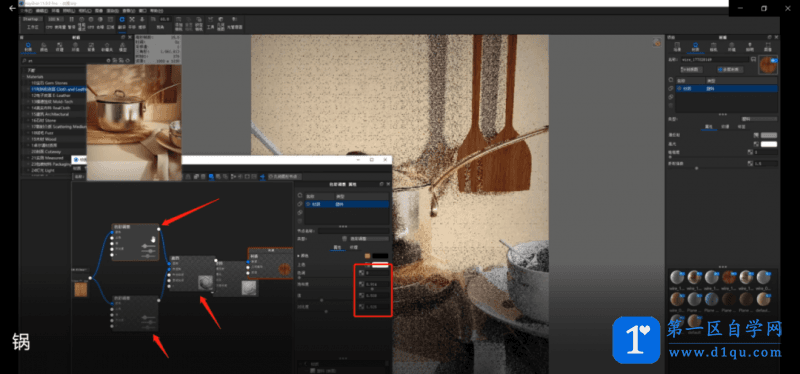
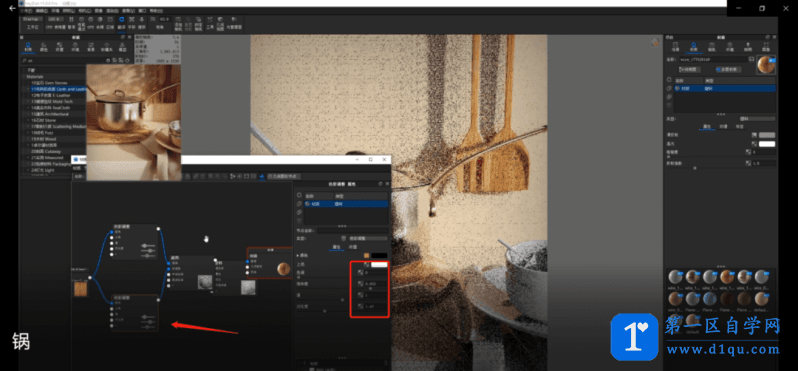
12、 接下来将已经调好的材质复制到对应材质上,稍微修改下颜色即可。
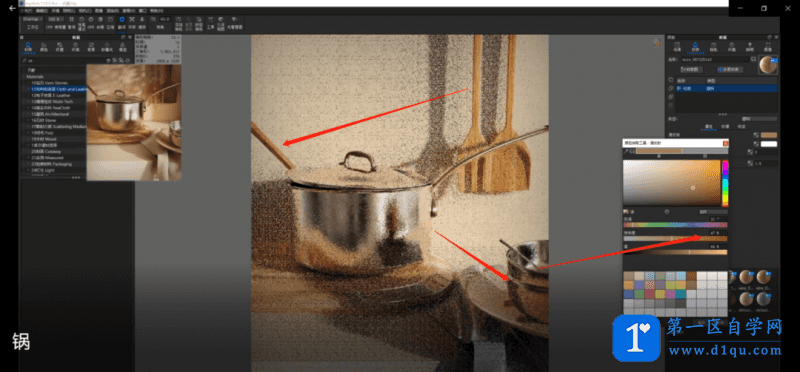
13、 布料的材质可以给它贴上贴图,并连接一个凹凸法线的贴图,让布料看起来有褶皱的感觉。把映射类型也改成uv,让它不要产生接缝的情况。接下来调节经纬线的颜色,让它的颜色更加适合环境一点。
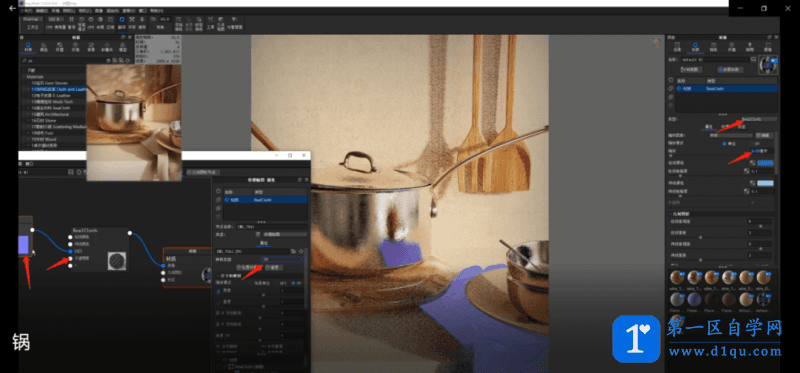
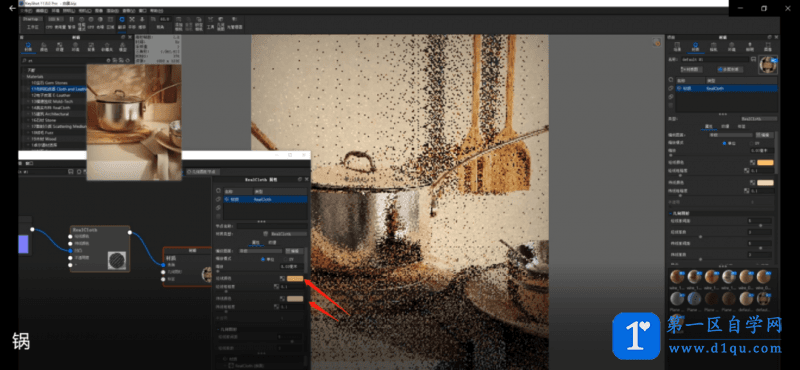
14、 可以在右边添加一个平面,作为一个遮光板来挡一下右边的光。要注意调节遮光板的长度和颜色,使它和场景更加融合。然后将平面再复制一个放在左边做遮挡。
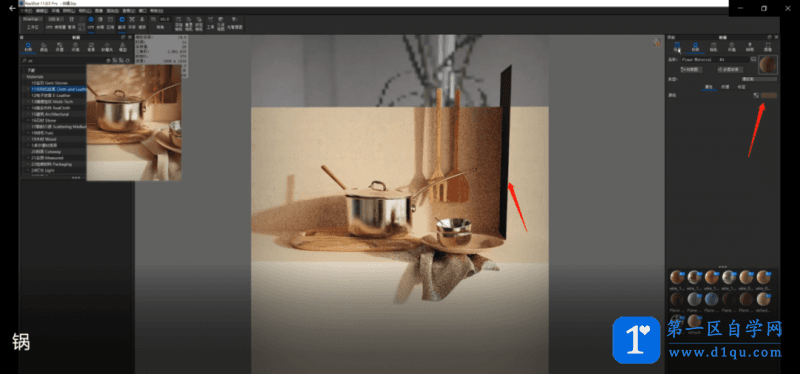
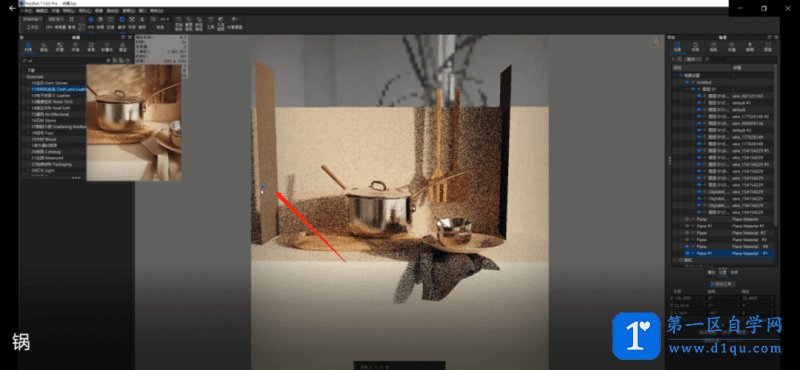
15、 接下来可以给空白的墙面做一点叶子剪影的装饰,让它更加丰富。将剪影素材连接到色彩调整,利用色彩调整给它加一个底色,再连接到不透明度上,就会出现一个镂空的叶子形状。最后查看整体效果,然后就大功告成啦!
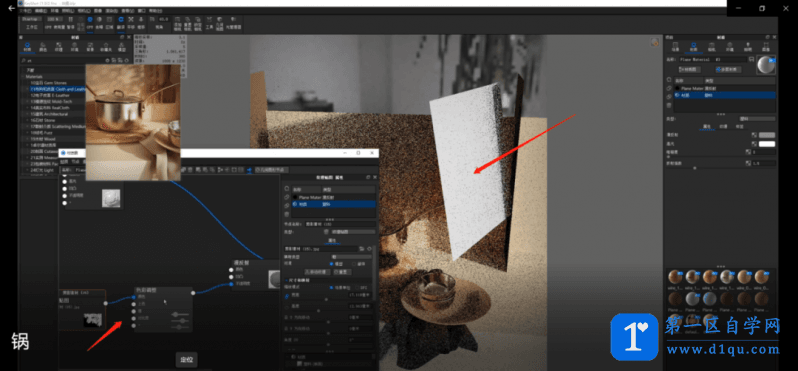
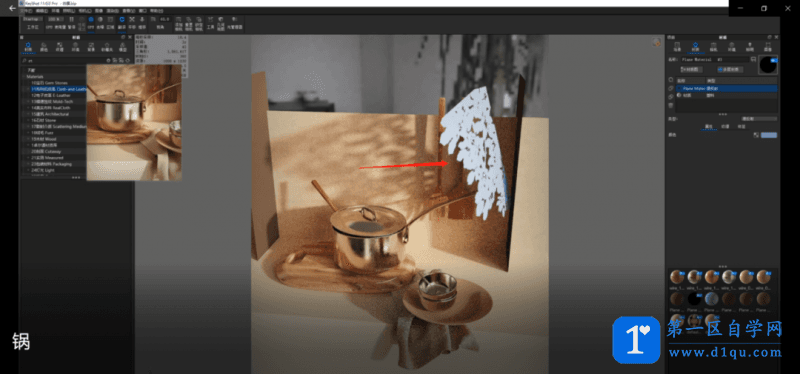

本文源自微信公众号:犀牛KeyShot部落 作者 令狐老师